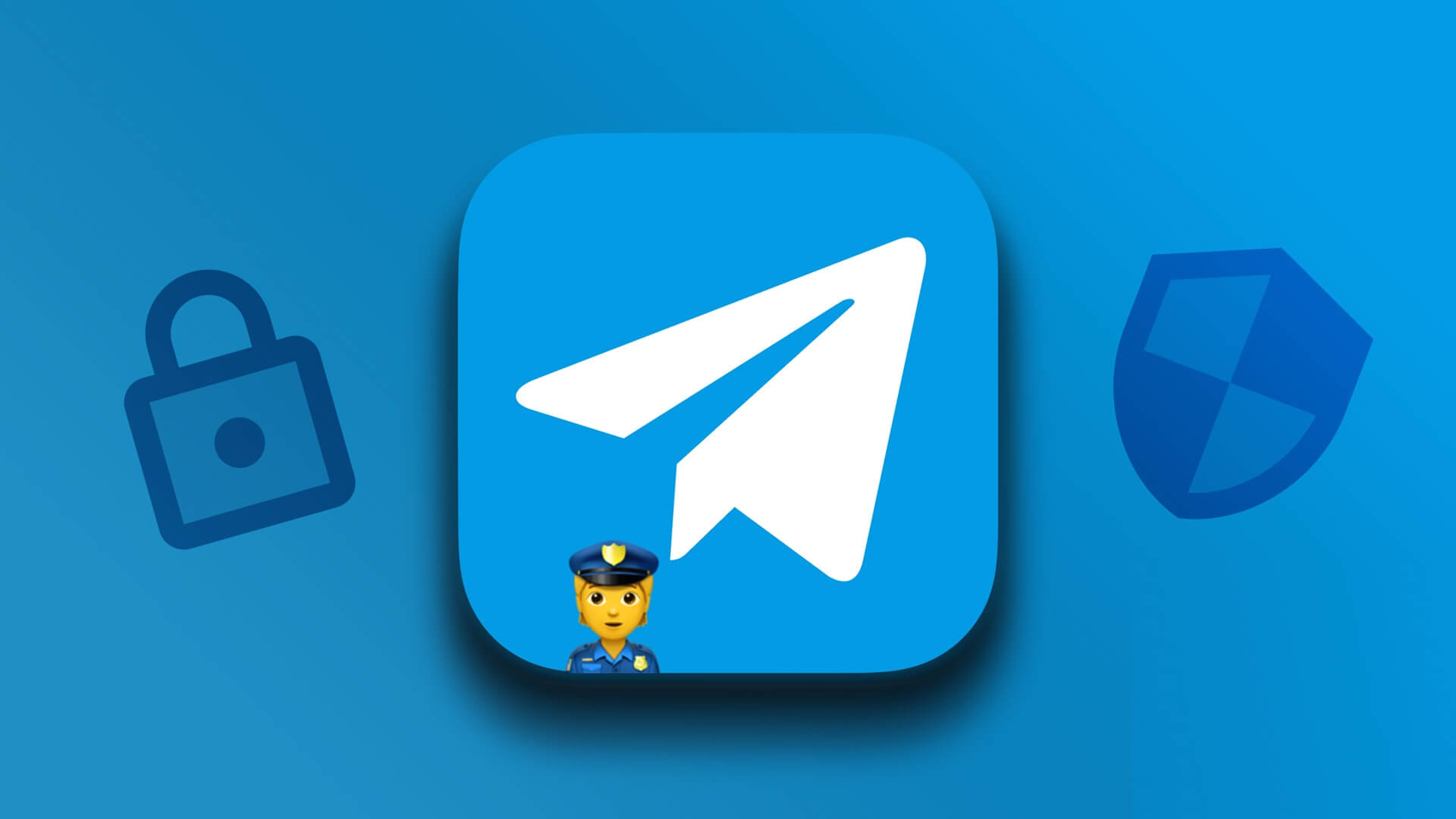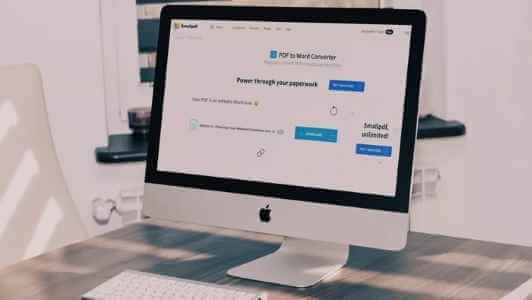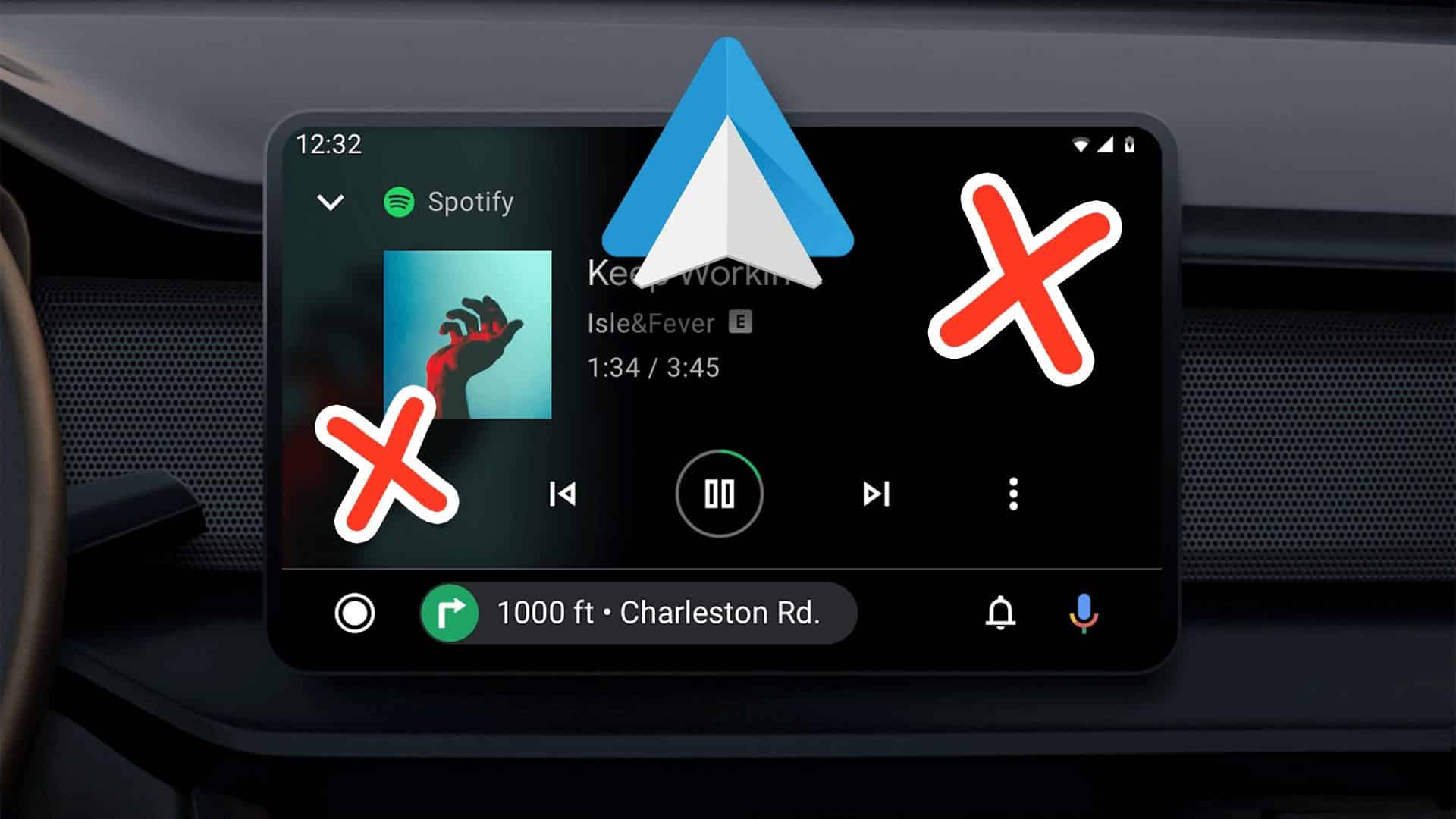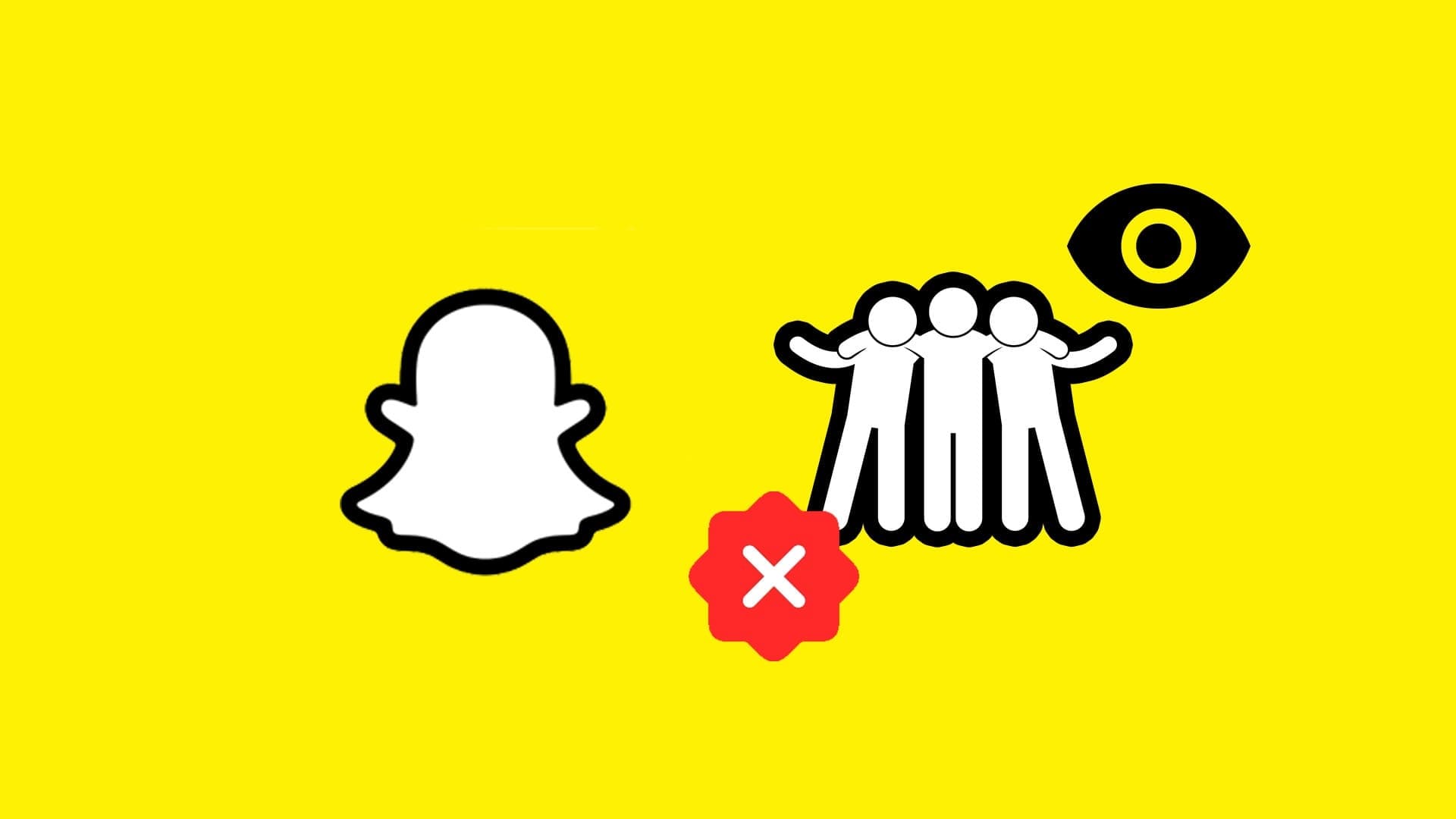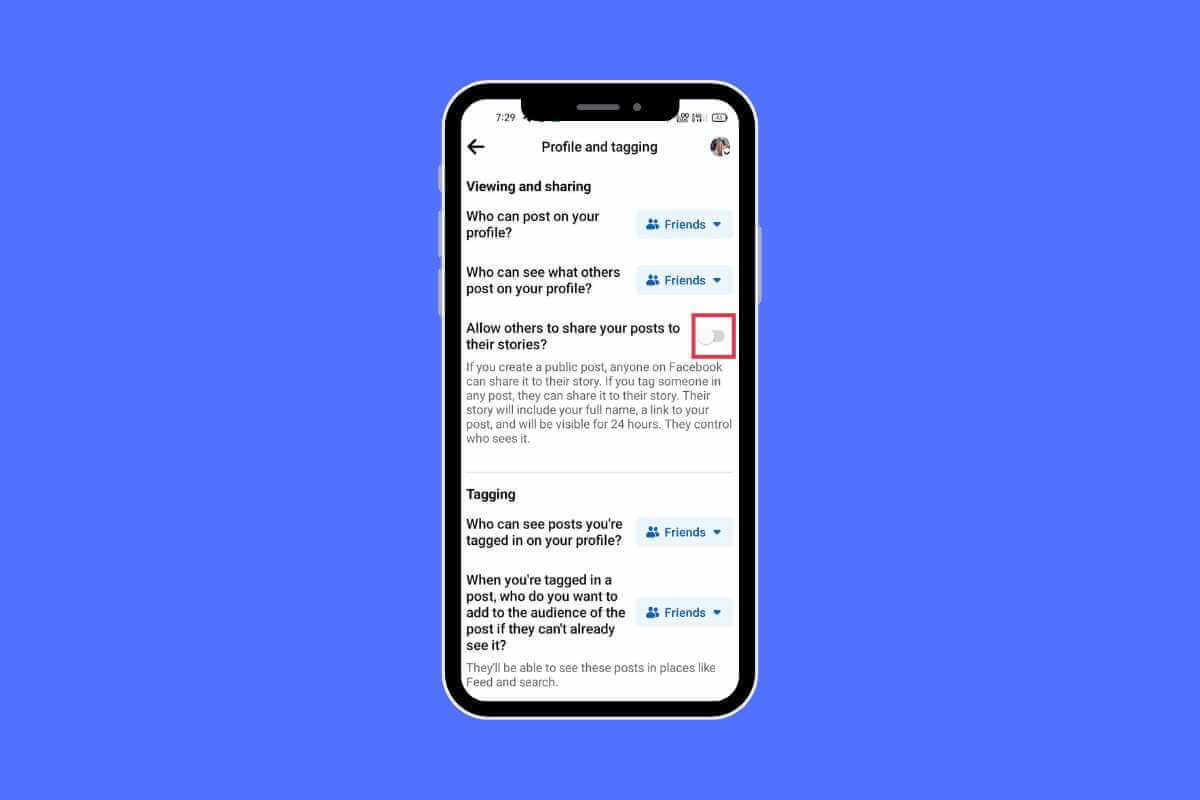Může se stát prací s mnoha tabulkami, grafy a buňkami v a dlouhá tabulka nudný. Můžete také zvýraznit konkrétní řádek nebo sloupec pro zvýraznění v dokumentu Tabulek Google. Tabulky Google poskytují bohaté možnosti formátování, aby tyto tabulky vypadaly skvěle. Můžete buď použít výchozí možnosti formátování, použít motivy k oživení těchto grafů nebo vybrat doplněk, který provede změny. Ukážeme vám, jak bez dalšího naformátovat tabulky a grafy v Tabulkách Google.
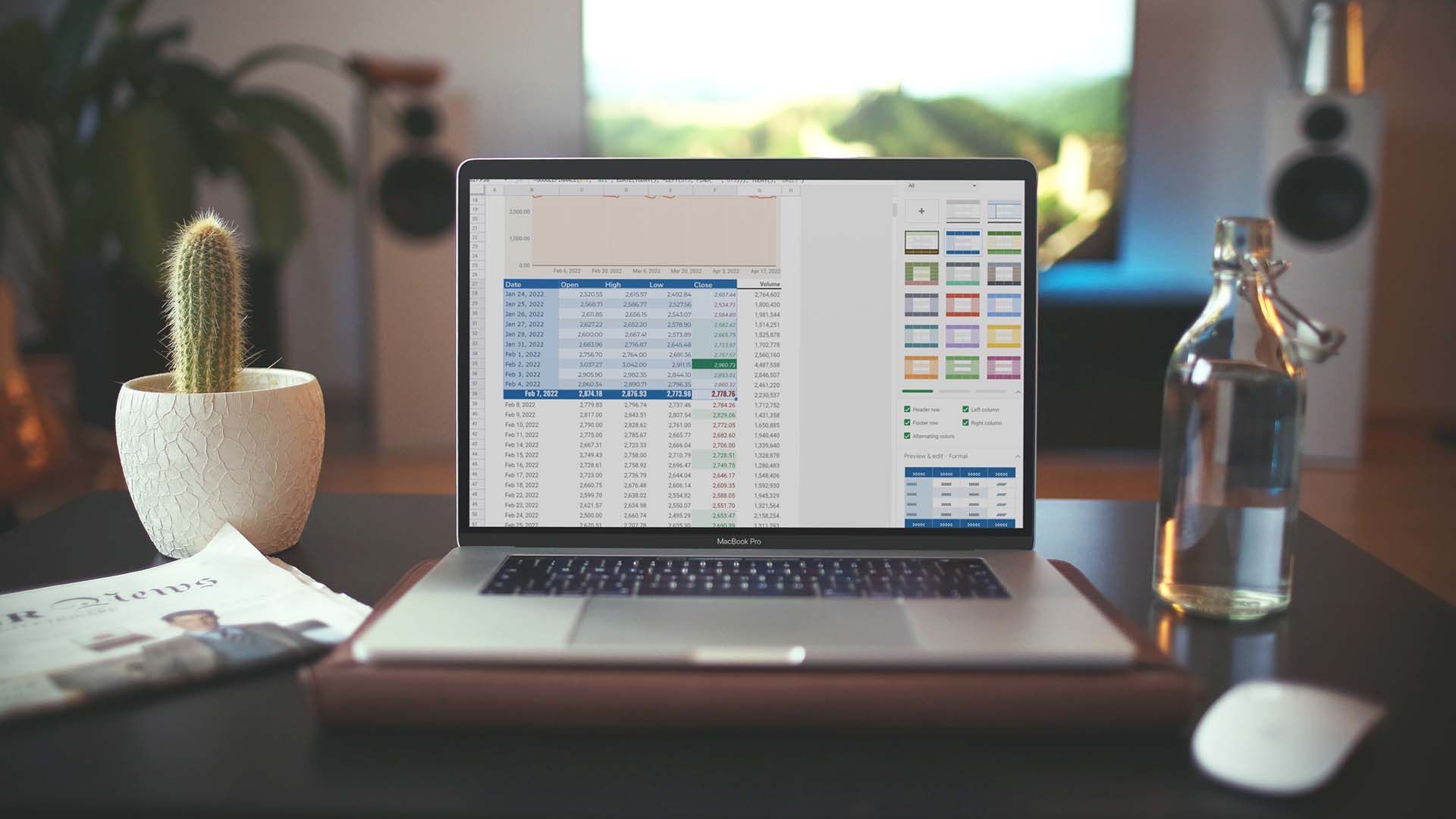
1. Změňte barvy tabulky
Tabulky Google mají výchozí možnosti formátování pro změnu barev záhlaví, zápatí a buněk. Pojďme se na to podívat v akci.
Krok 1: Otevřeno tabulkový procesor في Tabulky Google.
Krok 2: Po dokončení přidávání záznamů a vytváření tabulek klikněte Koordinovat výše.
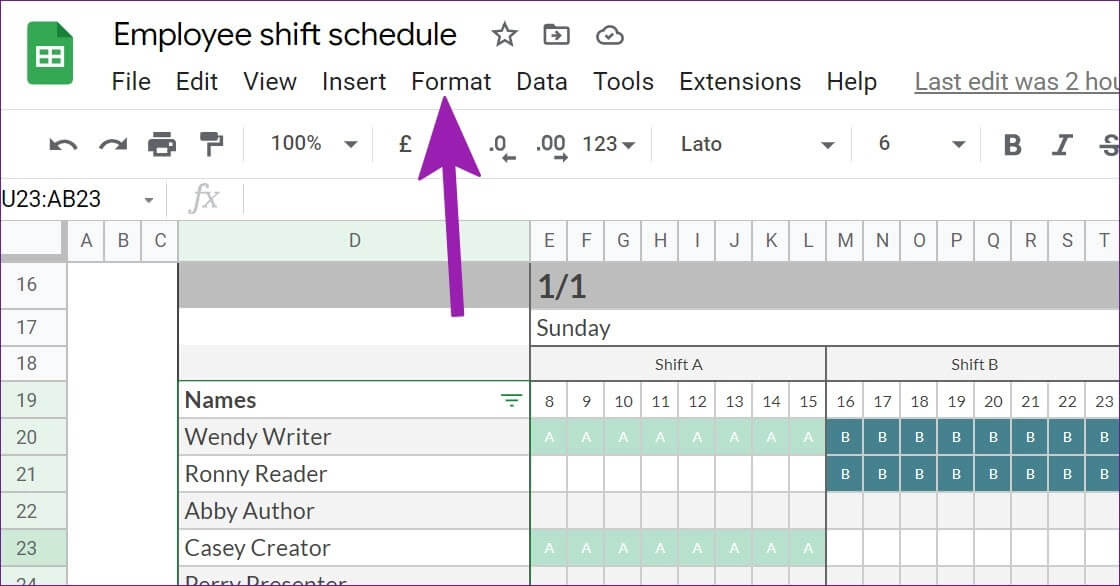
ةوة 3: Lokalizovat střídat barvy (Tady mohlo být pojmenování lepší) a otevře se Postranní menu.
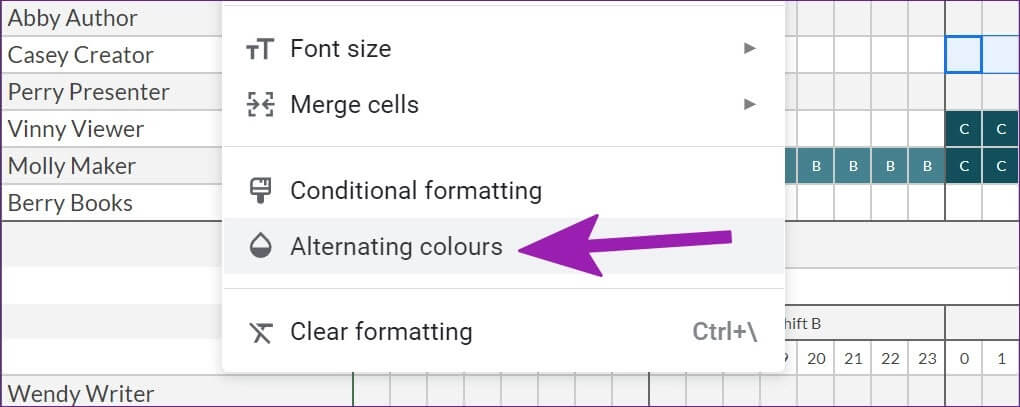
Krok 4: Klikněte mikrokód Vedle aktuálního rozsahu vyberte vlastní doména Chcete v něm aplikovat barvy.
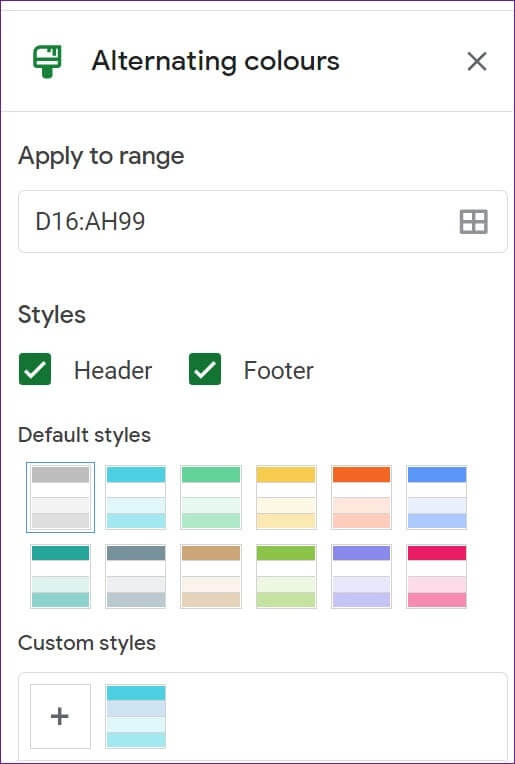
Krok 5: Lokalizovat Jeden z výchozích stylů a okamžitě uvidíte nový vzor v akci.
Chcete-li je oddělit od skupiny, můžete na záhlaví a zápatí použít tmavou barvu motivu. Výchozí motivy jsou navrženy tak, aby jeden zůstal v syrové bílé a druhý ve světlejším odstínu pro dostatečné oddělení mezi nimi.
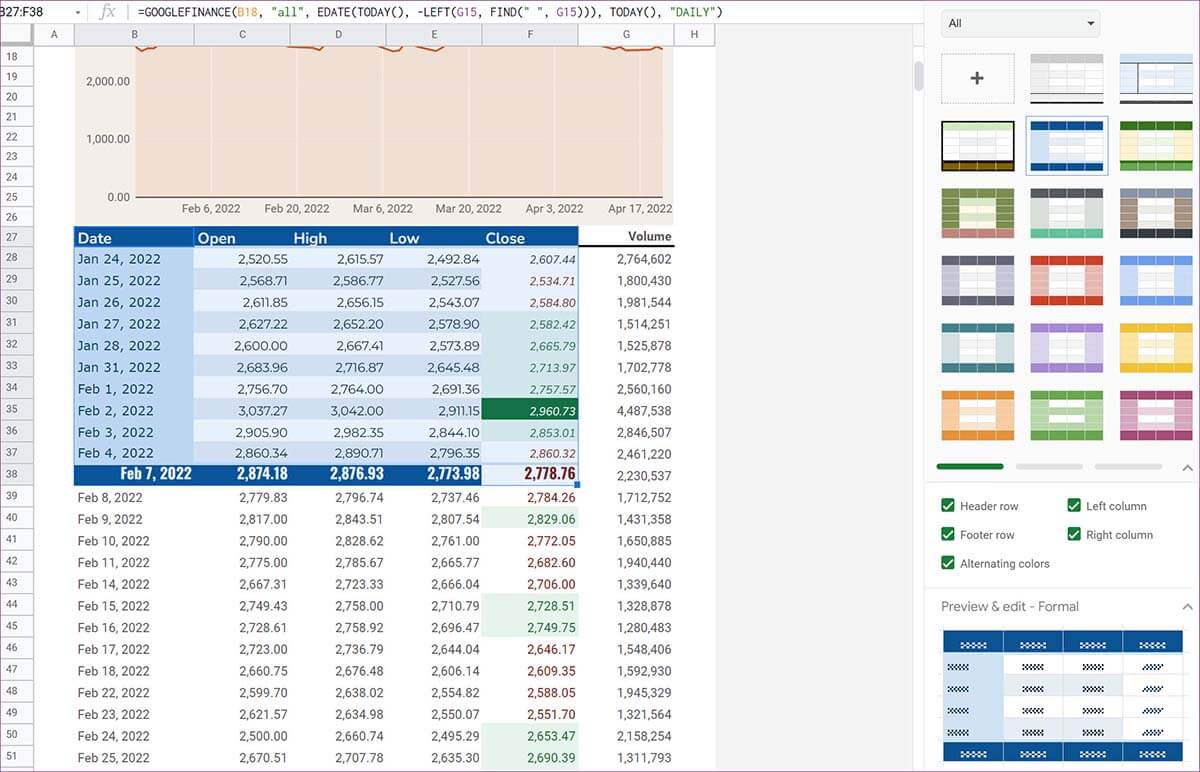
Můžete dokonce změnit téma záhlaví, barvy 1, barvy 2 a zápatí podle svých preferencí. Jakmile provedete změny výchozích stylů, uloží se jako vlastní motiv, abyste jej mohli v budoucnu používat jediným kliknutím. Stiskněte tlačítko Hotovo a užijte si svou tabulku v barevném avataru.
2. Použití témat
Motivy jsou užitečnější, aby byly tyto pruhové a spojnicové grafy atraktivnější. Jediným kliknutím můžete úplně změnit vzhled grafů přidaných do Tabulek Google. Zde je návod.
Krok 1: Z Tabulky Google , Najděte Formát في lišta menu.
Krok 2: Klikněte Funkce z rozevírací nabídky.
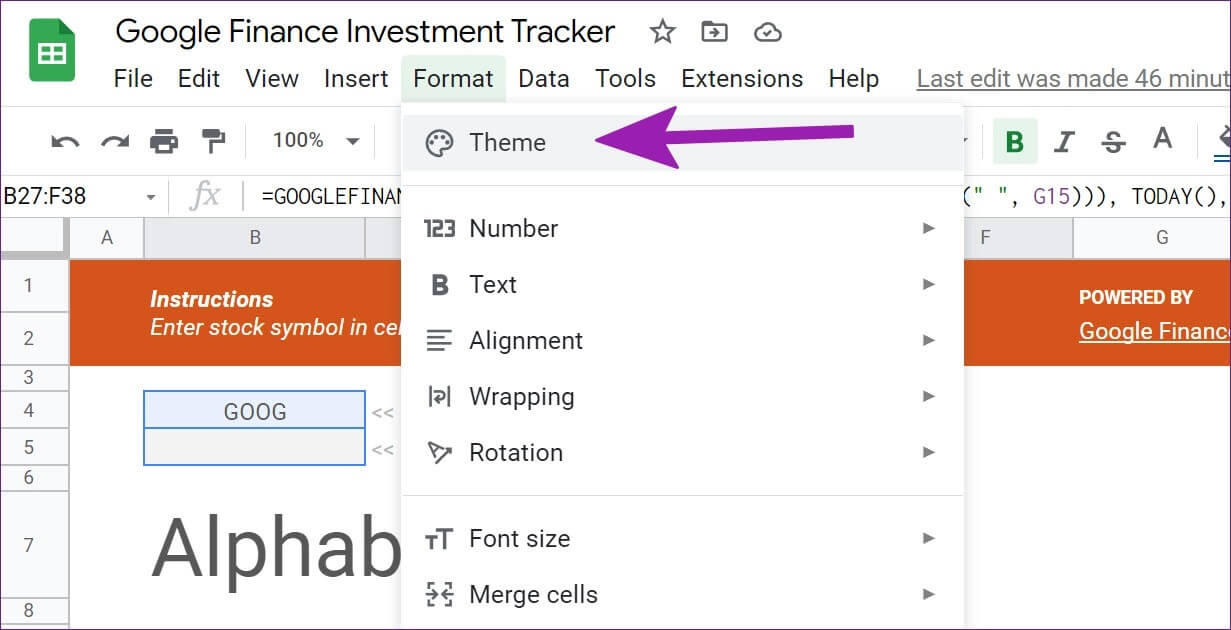
ةوة 3: Ověřit sada výchozích funkcí z pravého bočního panelu.
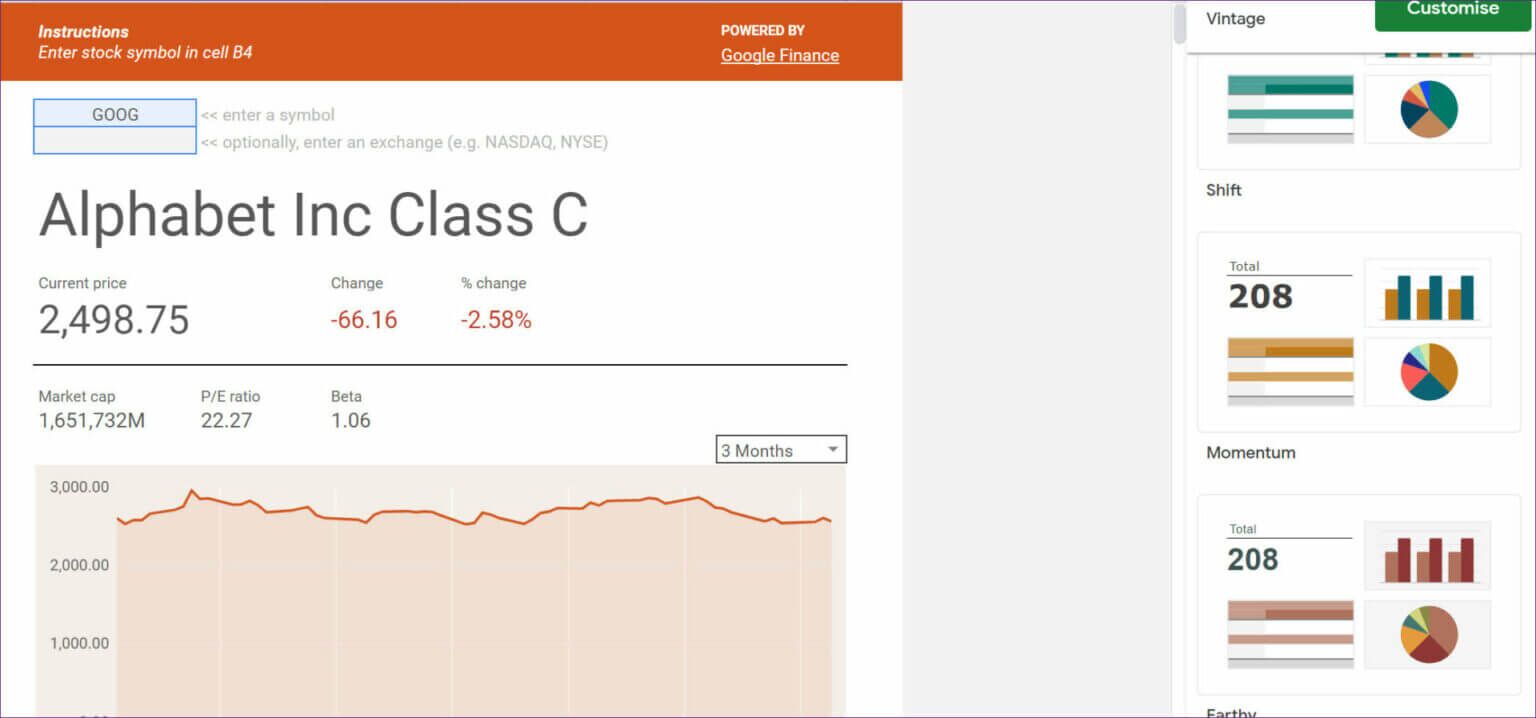
Krok 4: Lokalizovat tvůj oblíbený vzhled a odhlásit se nová barva běh.
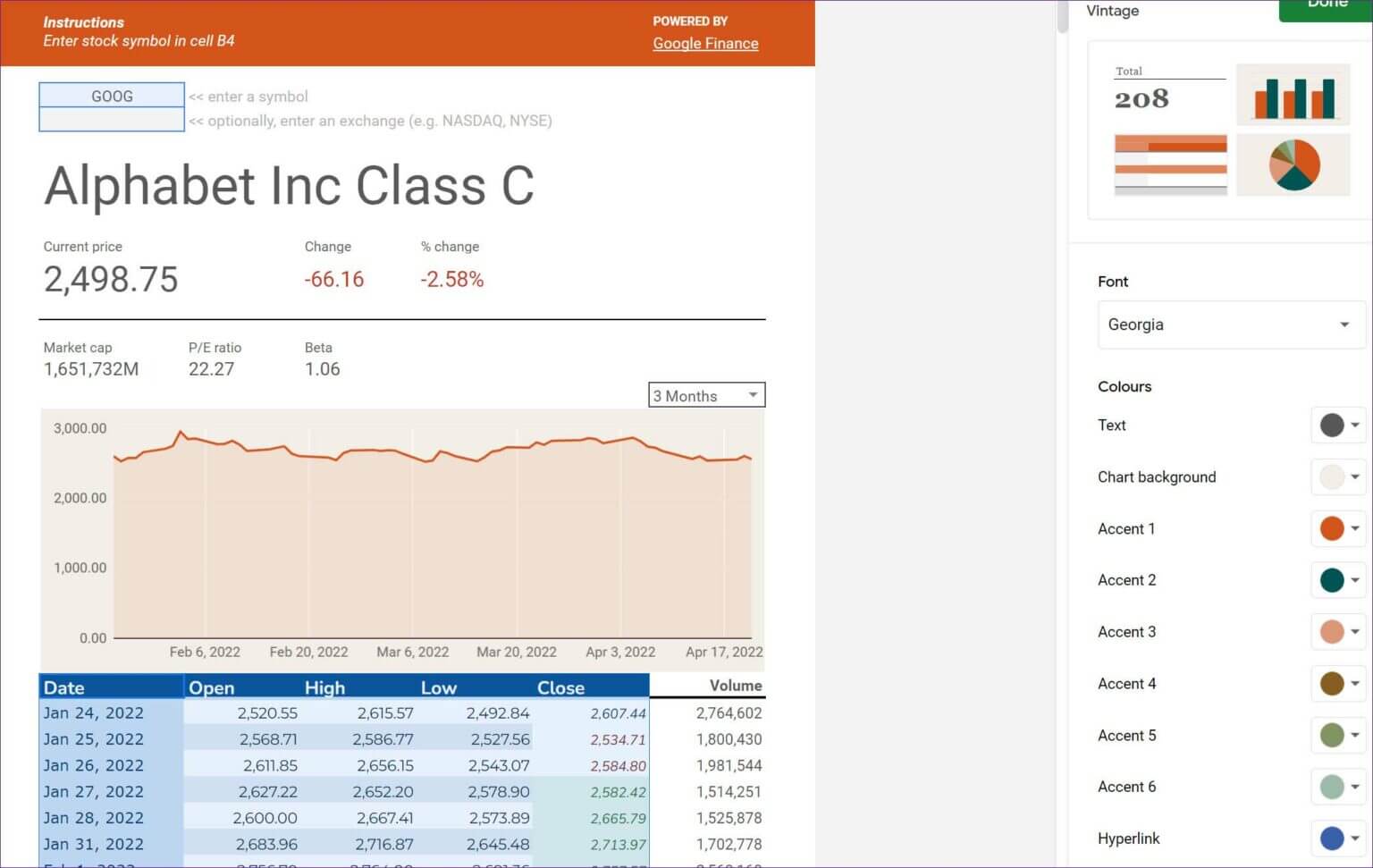
Pokud nechcete nic ze seznamu preferovat, můžete si vybrat libovolný motiv a nahoře kliknout na Přizpůsobit.
Následující nabídka vám pomůže změnit typ písma, barvu textu, pozadí a barvu grafu, barvu hypertextového odkazu a upravit různé zvýrazňující barvy v motivu. Stiskněte tlačítko Hotovo a můžete začít.
3. Použijte další styly tabulek
Pokud se vám nelíbí nabídka Google, doplňky třetích stran jsou tu, aby vás zachránily. Pomocí doplňku třetí strany nazvaného Styly tabulek můžete změnit vzhled tabulky na cestách. Nejprve vám ukážeme, jak nainstalovat styly tabulek do účtu Tabulek Google a zkontrolovat, zda je doplněk spuštěn.
Krok 1: Z Tabulky Google , Klikněte Rozšíření Nahoře.
Krok 2: Otevřeno Seznam doplňků a vyberte získat práce navíc.
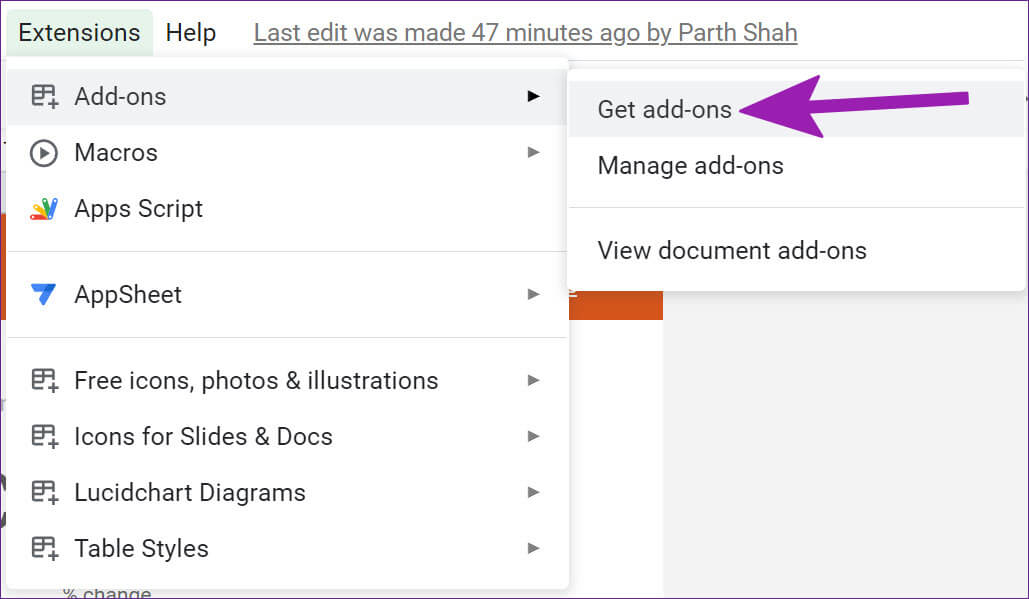
ةوة 3: otevře Google Workspace Marketplace. použití vyhledávací lišta nahoře a najít Styly tabulek.
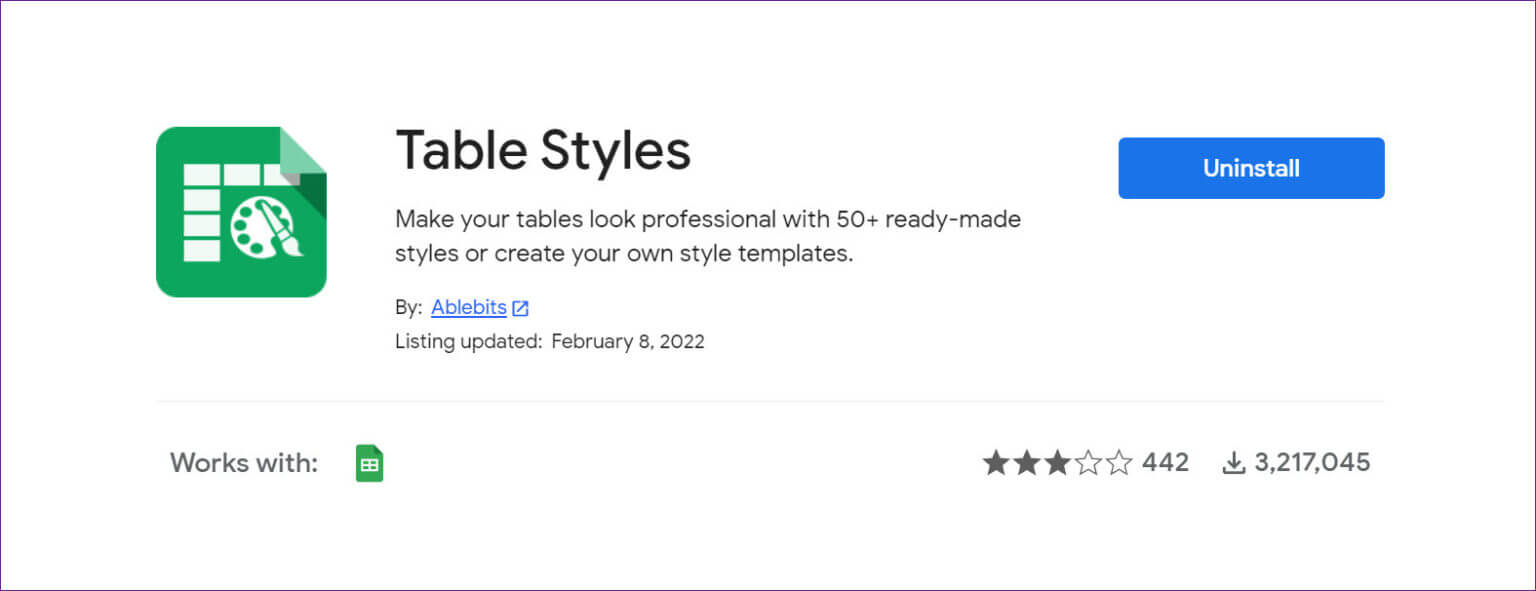
Stáhněte si styly tabulek v Tabulkách Google
Krok 4: تثبيت Styly tabulky في Tabulky Google.
Nyní, když jste nainstalovali Styly tabulky Ukážeme vám, jak používat doplněk pro formátování tabulky Tabulky Google.
Krok 1: Po otevření tabulkový procesor في Tabulky Google , Najděte Rozšíření na liště nabídek.
Krok 2: Rozšířit styly stolů a klikněte Start.
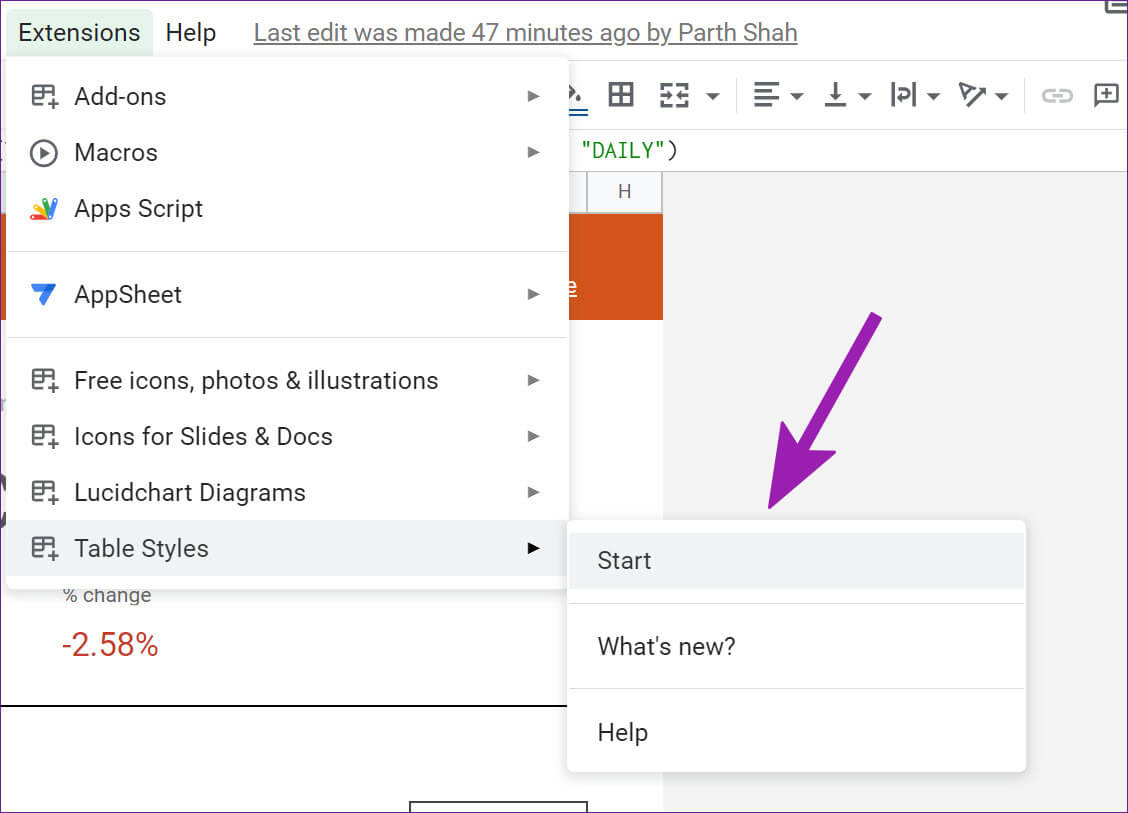
Uvidíte zapnuté styly tabulek z nabídky na pravé straně. Na rozdíl od výchozí možnosti „Alternativní barvy“ v Tabulkách Google styly tabulek automaticky nerozpoznají tabulku v Tabulkách. Je třeba ručně vybrat rozsah buněk. V níže uvedeném příkladu jsme pro formátování v Tabulkách Google zvolili B27:F38.
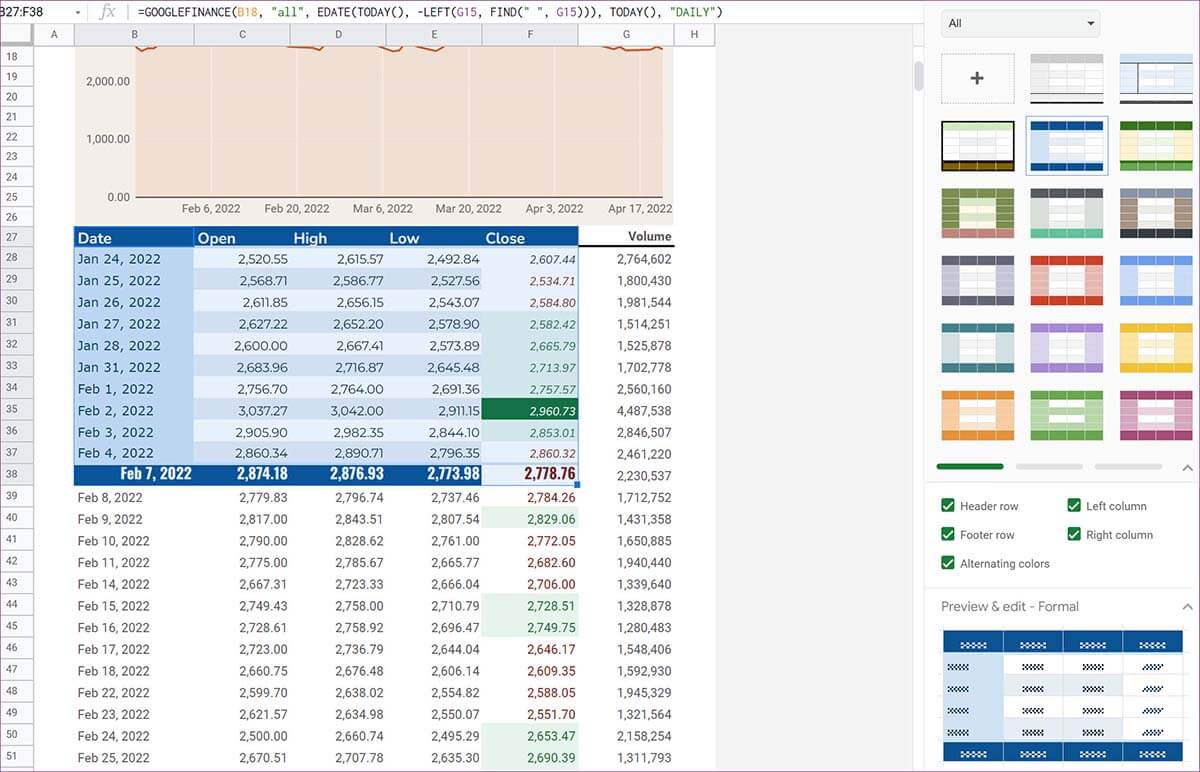
V nabídce Styly tabulek vyberte jednu vlastnost. Rozšíření nabízí na výběr několik stylů. Vzor můžete změnit světlejšími, tmavšími nebo kontrastními barvami.
Kromě změny řádku záhlaví a zápatí a implementace alternativních barev změní styly tabulky barvy levého a pravého sloupce.
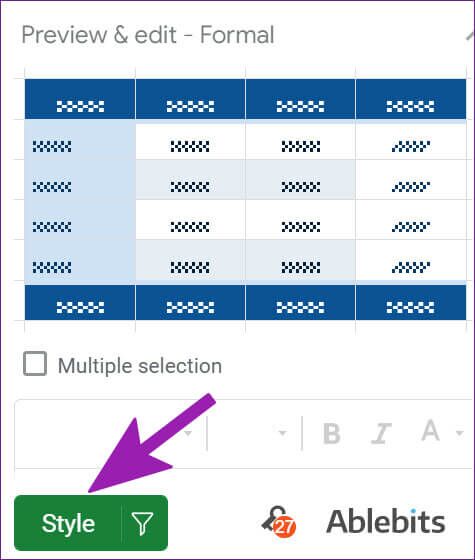
Vytvářejte poutavé Tabulky Google
Vaše tabulky v Tabulkách Google nemusí být vždy roztomilé. Se správným množstvím možností formátování v Tabulkách můžete provádět změny v tabulkách a grafech, aby se na ně dívalo lépe.